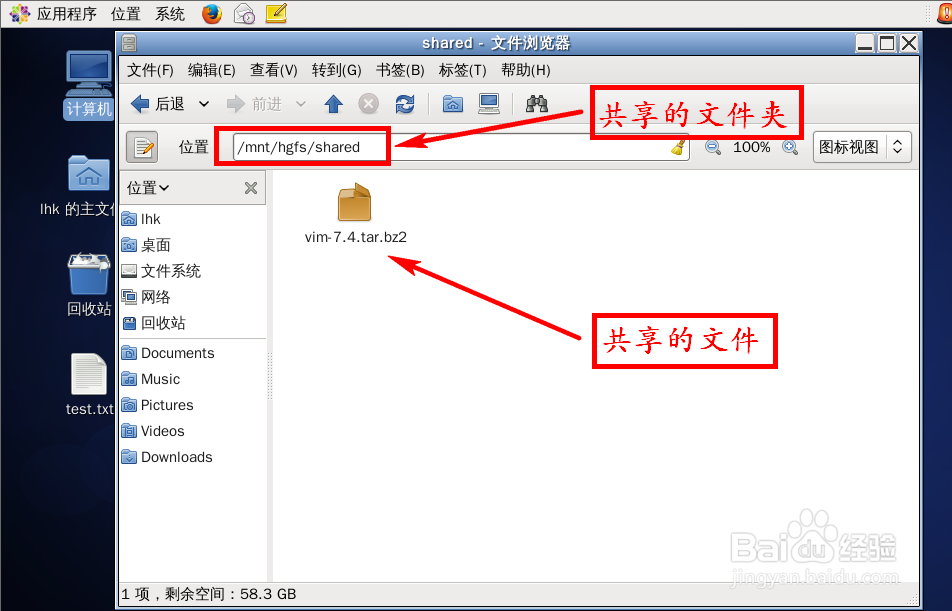在Linux虚拟机和物理机之间共享文件夹
1、可以设置共享文件夹的前提条件是:虚拟机系统中已经安装了VMWare Tools。如果还没有安装,请参考这篇经验安装:http://jingyan.baidu.com/article/da1091fb3e618a027849d683.html
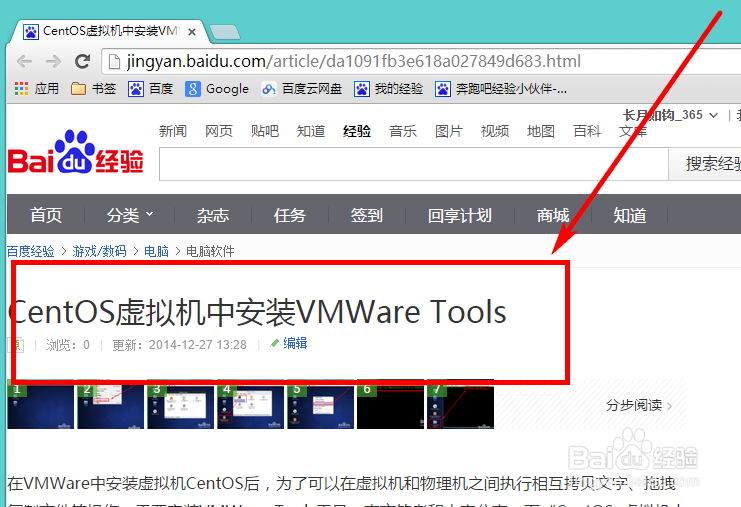
2、先在物理机Windows系统中创建一个文件夹,用作疤噜呶买共享文件夹,并在里面放入一个文件,我创建的文件夹为“shared”,如下图所示:
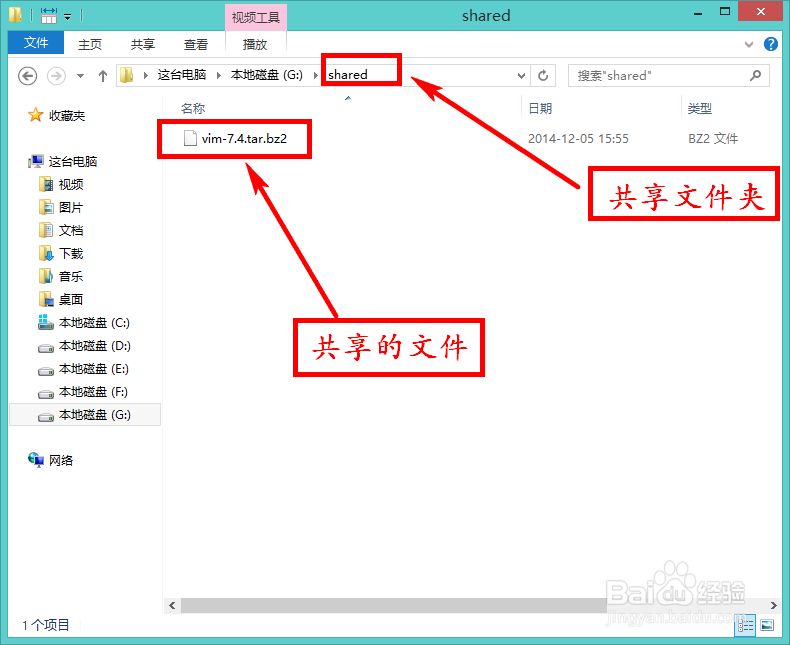
3、启动VMWare软件,注意,先不要启动虚拟机系统,如下图所示:
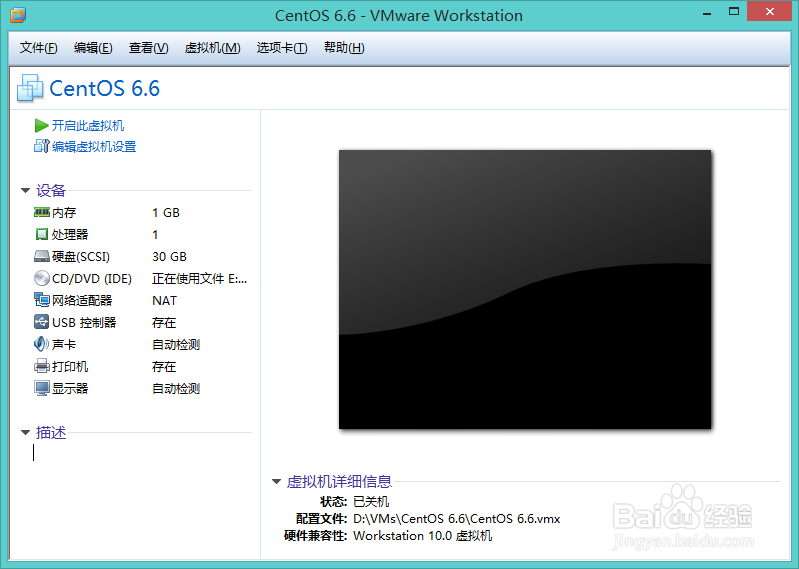
4、依次单击【虚拟机】-->【设置】,如下图所示:
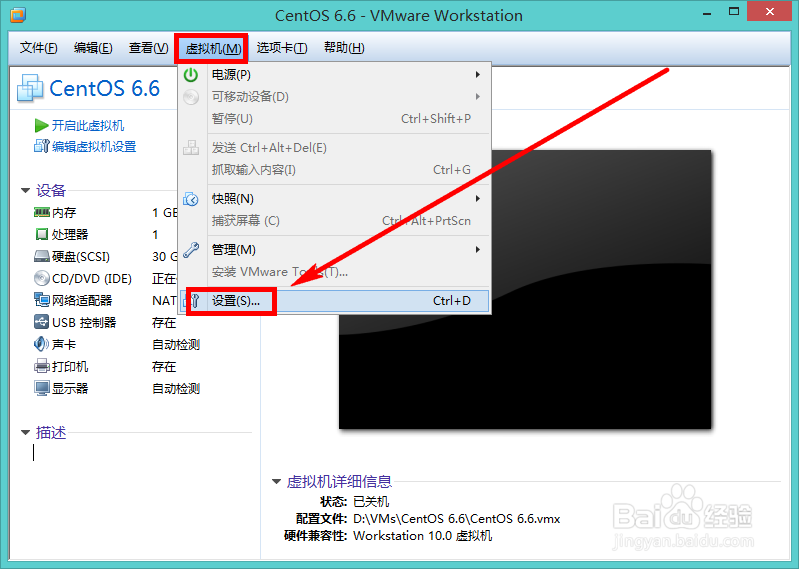
5、在弹出的对话框中单击【选项】,如下图所示:
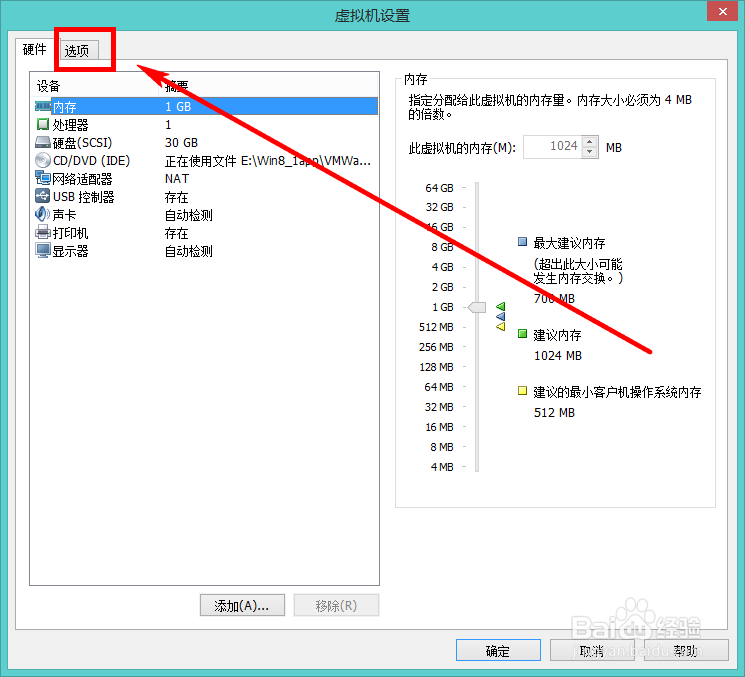
6、单击【共享文件夹】,如下图所示:
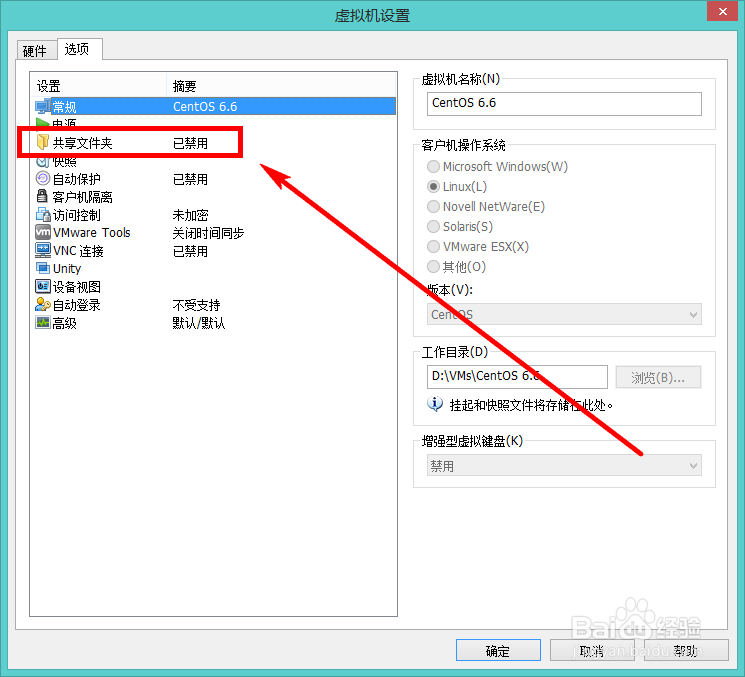
7、在右侧选择【总是启用】选项,如下图所示:
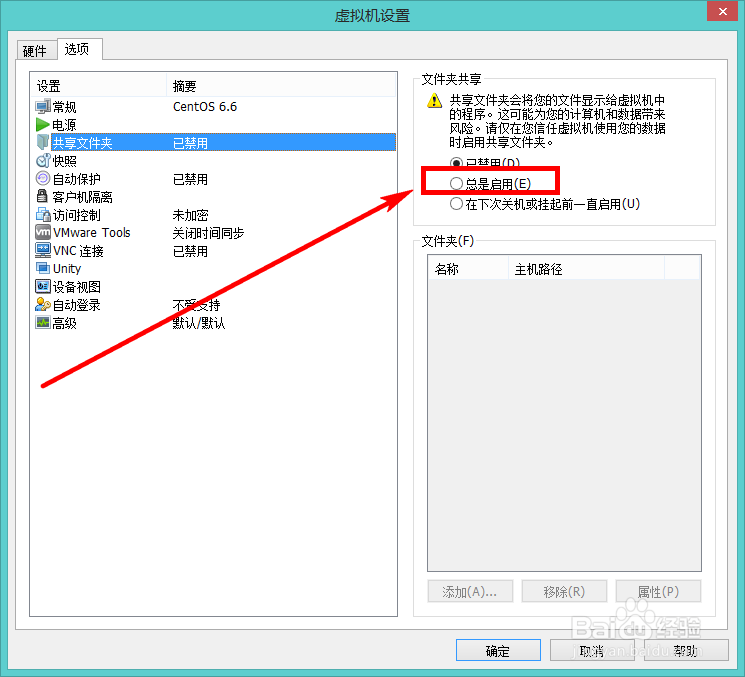
8、单击【添加】按钮,如下图所示:
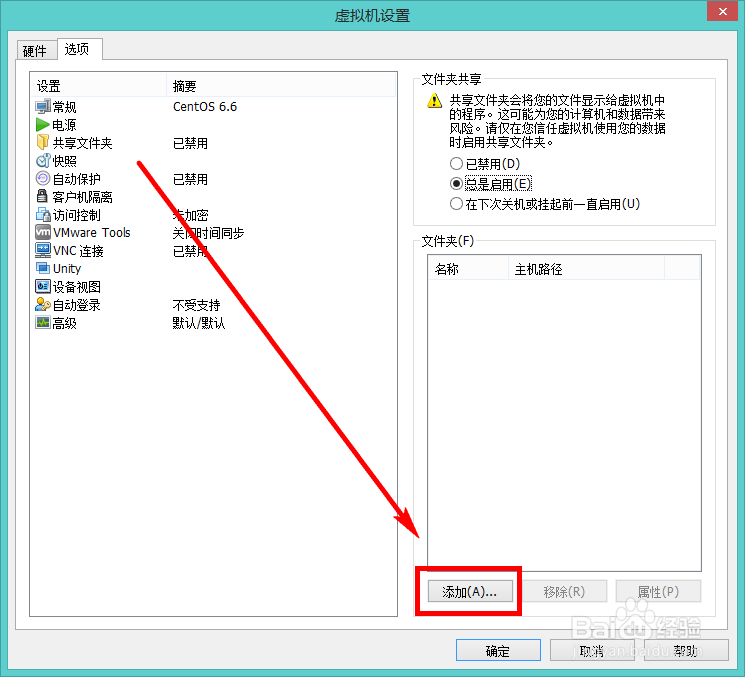
9、在弹出的向导对话框中,单击【下一步】,如下图所示:
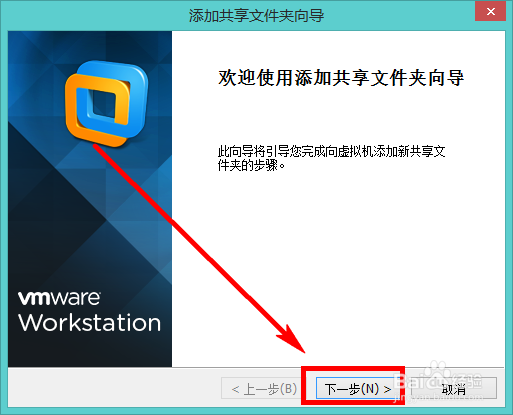
10、单击【浏览】按钮,选择刚才创建的共享文件夹“shared”,下面的【名称】会自动生成,如下图所示:
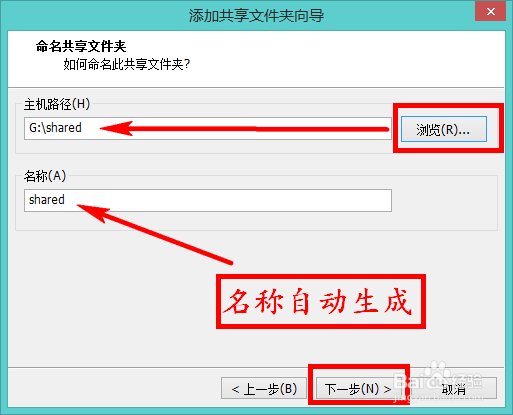
11、单击【完成】按钮,如下图所示:

12、可以看到共享文件夹已经添加,如下图所示:
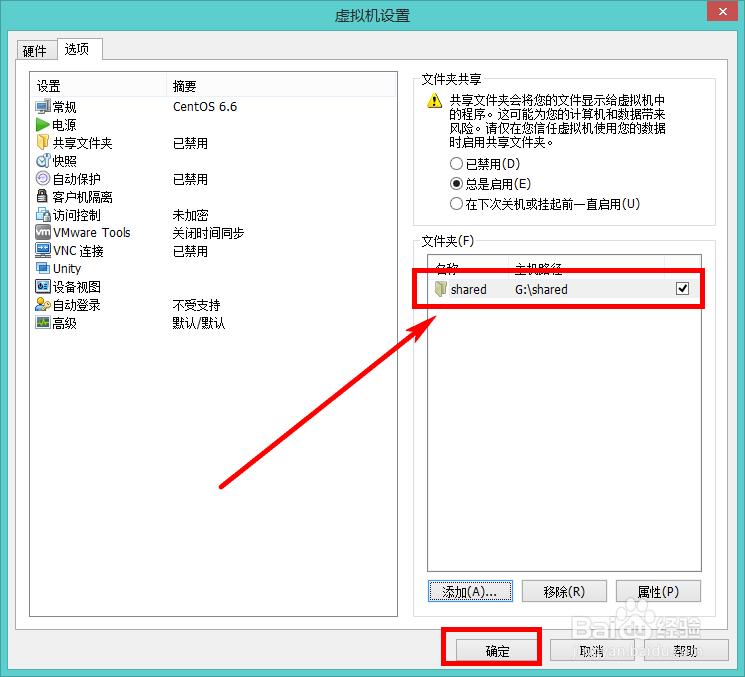
13、启动虚拟机系统,我的Linux系统是CentOS 6.6,共享文件夹被放在【/mnt/hgfs/嘉滤淀驺】目录下,即在【/mnt/hgfs/shared】中就可以找到被共享的文件了,如下图所示: